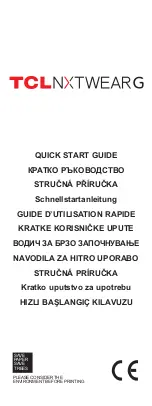1. Kamera-Objektiv
2. Micro-SD-Kartensteckplatz
3. Anzeigeleuchte
4. Video-Aufnahmetaste
5. Power / Kamera-Taste
6. Mini-USB-Anschluss
II. Was ist in der Box
-1 × Glas-Kamera
-1 × USB-Kabel
-1 × Glasbeutel
-1 × Objektiv-Reinigungstuch
-1 × DC 5V Ladeadapter
III. Betrieb
>> Bitte stellen Sie sicher, dass Ihre Brille Kamera vollständig vor der Verwendung
wieder aufgeladen wird.
>> Bitte stellen Sie sicher, dass die Micro SD-Karte (4GB-32GB) sicher in den
SD-Kartensteckplatz an der Kamera angebracht ist. Die Kamera funktioniert nicht,
ohne eine Micro-SD-Karte. Eine SDHC Class 10 Micro-SD-Karte wird empfohlen.
[Hinweis]:
Wenn keine Micro-SD-Karte in die Kamera eingebaut ist, leuchtet die Anzeige rot und
blau schnell blinken. Die Kamera schaltet sich automatisch in 5 Sekunden.
3.1. EINSCHALTEN / AUSSCHALTEN
3.1.1. Schalten Sie die Kamera durch Power-Taste für 2 Sekunden gedrückt halten.
Die Anzeigelampe leuchtet blau einmal blinken und dann konstant blau leuchten, die
Kamera anzeigt, in den Standby-Modus.
3.1.2. Schalten Sie die Kamera durch Power-Taste für 2 Sekunden gedrückt halten.
Die Anzeigelampe erlischt.
[Hinweis]:
Die Kamera wird automatisch abgeschaltet, wenn er sich im Standby-Modus ohne irgen-
deinen Betrieb mehr als 1 Minute ist.
3.2. VIDEOAUFNAHME
3.2.1. Schalten Sie die Kamera durch Power-Taste für 2 Sekunden gedrückt halten.
Die Anzeigelampe leuchtet blau einmal blinken und dann konstant blau leuchten, die
Kamera anzeigt, in den Standby-Modus.
3.2.2. Presse Video Aufnahmetaste einmal aufzeichnen Video. Die Anzeigelampe
leuchtet blau 4 mal blinken und dann erlöschen.
3.2.3. Drücken Sie Video-Taste erneut zu stoppen Videoaufzeichnung . Die Anzei-
gelampe leuchtet blau einmal blinken und durchgehend blau leuchten, was auf die
Kamera in den Standby-Modus ist wieder da.
[Hinweis]:
1). Eine Videodatei wird erzeugt und automatisch gespeichert, alle 3 Minuten werden.
2). Niedrige Batterie Videodatei Länge verkürzen.
3). Die Kamera kann Video kontinuierlich für 1 Stunde auf einer vollen Ladung aufzunehmen.
4). Video Auflösung: 1920×1080P Videoformat: AVI
3.3. CAMERA / FOTOGRAFIE
3.3.1. Schalten Sie die Kamera durch Power-Taste für 2 Sekunden gedrückt halten.
Die Anzeigelampe leuchtet blau einmal blinken und dann konstant blau leuchten, die
Kamera anzeigt, in den Standby-Modus.
3.3.2. Drücken Sie die Kamera-Taste einmal, um die automatische Aufnahmefunk-
tion zu aktivieren. Die Anzeigelampe leuchtet blau 3-mal blinken und erlöschen.
3.3.3. Ein Foto wird automatisch alle 2 oder 3 Sekunden aufgenommen werden.
3.3.4. Drücken Sie die Kamera-Taste erneut die automatische Aufnahmefunktion zu
deaktivieren. Die Kontrollleuchte leuchtet konstant blau, was auf die Kamera in den
Standby-Modus ist wieder da.
IV. Video- / Bilddateiuploads
4.1. Wenn die Kamera ausgeschaltet ist, entfernen Sie die Micro SD-Karte und in
einen Kartenleser ein.
4.2. Setzen Sie den Kartenleser in einen PC-Computer.
4.3. Wechseldatenträger -Treiber erscheint.
4.4. Alle Dateien können im DCIM-Ordner zugegriffen werden.
V. Einstellen von Datum / Uhrzeit
5.1. Wenn die Kamera ausgeschaltet ist, entfernen Sie die Micro SD-Karte und in
einen Kartenleser ein.
5.2. Setzen Sie den Kartenleser in einen PC-Computer.
5.3. Wechselplattenlaufwerk Ordner angezeigt wird.
5.4. Klicken Sie auf das Laufwerk im Stammverzeichnis und im Inneren des
Root-Verzeichnis, erstellen Sie eine "time.txt" Datei.
5.5. Geben Sie das aktuelle Datum und die Uhrzeit in der "time.txt" Datei mit dem
richtigen Format:
Year.Month.Day Stunde: Minute: Sekunde (Zum Beispiel: 2016.03.12 17.04.59).
Speichern Sie diese Datei.
5.6. Starten Sie die Kamera und das System wird das Programm automatisch aktu-
alisieren.
VI. Lade
6.1. Schließen Sie die Kamera direkt an einen Computer mit dem USB-Kabel, oder
laden Sie die Kamera mit dem 5 V DC Ladeadapter
6.2. Wenn keine Micro-SD-Karte in die Kamera eingebaut ist, leuchtet die Anzeige
blinken abwechselnd blau und rot für eine Weile, und dann durchgehend rot
während des Ladevorgangs leuchten. Wenn eine SD-Micro-Karte fest in die Kamera
eingebaut ist, leuchtet die Anzeige leuchtet konstant blau während des Ladevor-
gangs .
6.3. Wenn die Kamera-Akku vollständig aufgeladen ist, leuchtet die Anzeige kon-
stant rot leuchten.
6.4. Es wird 3 Stunden eine volle Ladung zu erhalten.
1. Caméra Lens
2. Micro SD Card slot
3. Témoin lumineux
4. Bouton d'enregistrement vidéo
5. Bouton Caméra Puissance
6. Mini Port USB
II. Qu'y a-t-il dans la boite
-1×Caméra Lunettes
-1×USB Câble
-1×Lunettes Pouch
-1×Chiffon de nettoyage de lentilles
-1×DC 5V adaptateur de charge
III. Opération
>> S'il vous plaît assurez-vous que votre appareil photo de lunettes est complète-
ment rechargée avant d'utiliser.
>> S'il vous plaît assurez-vous que la carte Micro SD (4 Go-32GB) est solidement
fixé dans la fente de la carte SD de votre appareil photo. La caméra ne fonction-
nera pas sans une carte Micro SD. Une carte SD 10 Micro SDHC Class est recom-
mandé.
[Remarque]:
Si aucune carte Micro SD est insérée dans l'appareil photo, le voyant lumineux
clignote rapidement rouge et bleu. L'appareil photo arrête automatiquement en 5 secondes.
3.1. MARCHE / ARRÊT
3.1.1. Allumez l'appareil photo en appuyant sur le bouton d'alimentation pendant 2
secondes. Le voyant lumineux clignote une fois bleu et allume en bleu solide, indi-
quant que l'appareil est entré en mode veille.
3.1.2. Mise hors tension de l'appareil photo en appuyant sur le bouton d'alimenta-
tion pendant 2 secondes. Le voyant s'éteint.
[Remarque]:
L'appareil photo arrête automatiquement si elle est en mode veille sans aucune
opération de plus de 1 minute.
3.2. ENREGISTREMENT VIDEO
3.2.1. Allumez l'appareil photo en appuyant sur le bouton d'alimentation pendant 2
secondes. Le voyant lumineux clignote une fois bleu et allume en bleu solide, indi-
quant que l'appareil est entré en mode veille.
3.2.2. Appuyez sur les boutons d'enregistrement vidéo une fois pour enregistrer
une vidéo. Le voyant clignote bleu 4 fois et puis sortir.
3.2.3. Appuyez sur les boutons vidéo une nouvelle fois pour arrêter l'enregis-
trement vidéo. Le voyant lumineux clignote une fois bleu et lueur bleue solide,
indiquant que l'appareil est en mode veille.
[Remarque]:
1). Un fichier vidéo sera généré et sauvegardé toutes les 3 minutes automatiquement.
2). Batterie faible va raccourcir la longueur du fichier vidéo.
3). La caméra peut enregistrer de la vidéo en continu pendant 1 heure sur une charge complète.
4). Résolution Vidéo: 1920×1080P Vidéo Format: AVI
3.3. CAMERA / PHOTOGRAPHIE
3.3.1. Allumez l'appareil photo en appuyant sur le bouton d'alimentation pendant 2
secondes. Le voyant lumineux clignote une fois bleu et allume en bleu solide, indi-
quant que l'appareil est entré en mode veille.
3.3.2. Appuyez sur le bouton de l'appareil photo une fois pour activer la fonction de
photo automatique. Le voyant clignote bleu 3 fois et sortir.
3.3.3. Une photo sera prise automatiquement toutes les 2 ou 3 secondes.
3.3.4. Appuyez sur le bouton de l'appareil photo à nouveau pour désactiver la
fonction de photo automatique. Le voyant lumineux brillera solide bleu, indiquant
que l'appareil est en mode veille.
IV. Envois des fichiers de la vidéo et l’image
4.1. Lorsque l'appareil est mis hors tension, retirez la carte Micro SD et l'insérer
dans un lecteur de carte.
4.2. Insérez le lecteur de carte dans un ordinateur PC.
4.3. Amovible disque apparaît.
4.4. Tous les fichiers peuvent être consultés dans le dossier DCIM.
V. Réglage de la date / heure
5.1. Lorsque l'appareil est mis hors tension, retirez la carte Micro SD et l'insérer
dans un lecteur de carte.
5.2. Insérez le lecteur de carte dans un ordinateur PC.
5.3. Dossier de disque amovible apparaît.
5.4. Cliquez sur le lecteur dans le répertoire racine et à l'intérieur du répertoire
racine, créez un fichier "time.txt".
5.5. Entrer la date et l'heure actuelle dans le "time.txt" fichier avec le format correct:
Année.Mois.Jour Heure: Minute: Seconde (Par exemple: 2016.03.12 17:04:59).
Enregistrez ce fichier.
5.6. Redémarrez l'appareil photo et le système de mise à niveau du programme
automatiquement.
VI. Se charge
6.1. Branchez l'appareil photo directement à un ordinateur en utilisant le câble
USB, ou recharger la caméra avec l'adaptateur de charge fourni DC5V
6.2. Si aucune carte micro SD est insérée dans l'appareil photo, le voyant clignote
en rouge et bleu en alternance pendant un certain temps, puis rougeoyer solide
pendant le processus de charge. Si une carte Micro SD est correctement insérée
dans l'appareil photo, le voyant s'allume en bleu solide pendant le processus de
charge.
6.3. Lorsque la batterie de l'appareil est complètement rechargée, le voyant devi-
ent rouge solide.
6.4. Il faudra 3 heures pour obtenir une charge complète.